- HOME
- 操作方法
- 操作手順(ハンズオン)
- ベアメタルサーバー
- 管理
- マザーボード交換後にBIOSバージョンに差異がないか確認する(i2向け)
マザーボード交換後にBIOSバージョンに差異がないか確認する(i2向け)
概要
HW故障でマザーボードを交換した際、交換前のマザーボードと異なるBIOSバージョンとなる場合があります。
そのため現在のBIOSバージョンとカタログのタスク履歴からBIOSのファームウェアバージョンに差異が無いか、確認いただく必要があります。
対象となるお客さまは以下のカタログを実行されたお客さまとなります。
- BMテンプレートの「Windowsサーバー2019」を用いてサーバーを自動構築した場合
- 「FWバージョン変更」カタログを実行した場合
- 「ESXi8用FW変更」カタログを実行した場合
ベアメタルサーバーではサーバータイプによって複数のファームウェアセットを提供しており、BIOSのファームウェアバージョンがそれぞれ異なります。
| 対象パーツ |
Gen1 |
Gen2 (先行バージョン) |
|---|---|---|
| BIOS | 3A11.Q10 | 3A14.KDDI01 |
| RAID | 変更なし | 変更なし |
| BMC | 変更なし | 変更なし |
作業手順
大きく分けて以下3ステップで行います。
1.現在のBIOSバージョンを確認する
こちらの手順を参考に、交換後のマザーボードのBIOSバージョンを確認します。
2.カタログ実行履歴からBIOSバージョンの変更履歴を確認する
カタログ実行履歴から最後に変更されたBIOSバージョンを確認します。
手順は以下の通りです。
2-1.ベアメタルサーバー用KDDI Admin Consoleから[BAREMETAL] – [LIFECYCLE MANAGEMENT] を表示し、[サービス利用中]若しくは[メンテナンス_お客さま]のタブをクリックし、タスク履歴を確認したいサーバーの[タスク履歴]をクリックします。
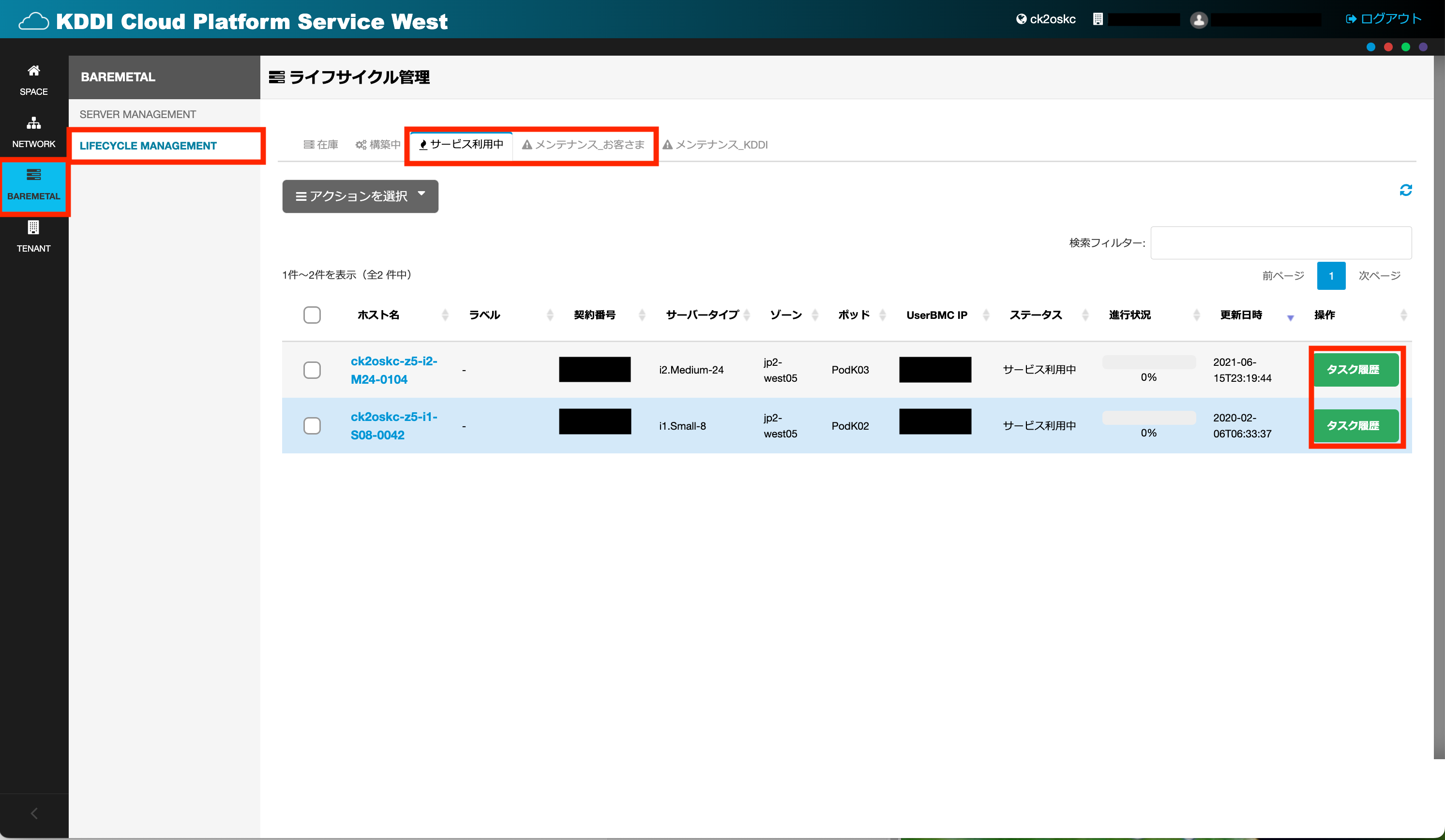
2-2.タスク履歴から最後にファームウェアの変更を実施したカタログを選択します。
以下シーンによって実行されるカタログが異なります。それぞれのシーンに合わせて選択ください。
- BMテンプレートの「Windowsサーバー2019」を用いてサーバーを自動構築した場合
→ ”(Windowsサーバー2019 ([サーバータイプ名] )”と記載されている最新のタスクを選択ください。 - 「FWバージョン変更」カタログを実行した場合
→ ”(FWバージョン変更([サーバータイプ名])”と記載されている最新のタスクを選択ください。 - 「ESXi8用FW変更」カタログを実行した場合
→ ”(ESXi8用FW変更+ターボ([ON|OFF])([サーバータイプ名])”と記載されている最新のタスクを選択ください。
※本手順ではBMテンプレートの「Windowsサーバー2019」を用いた場合を想定しております。
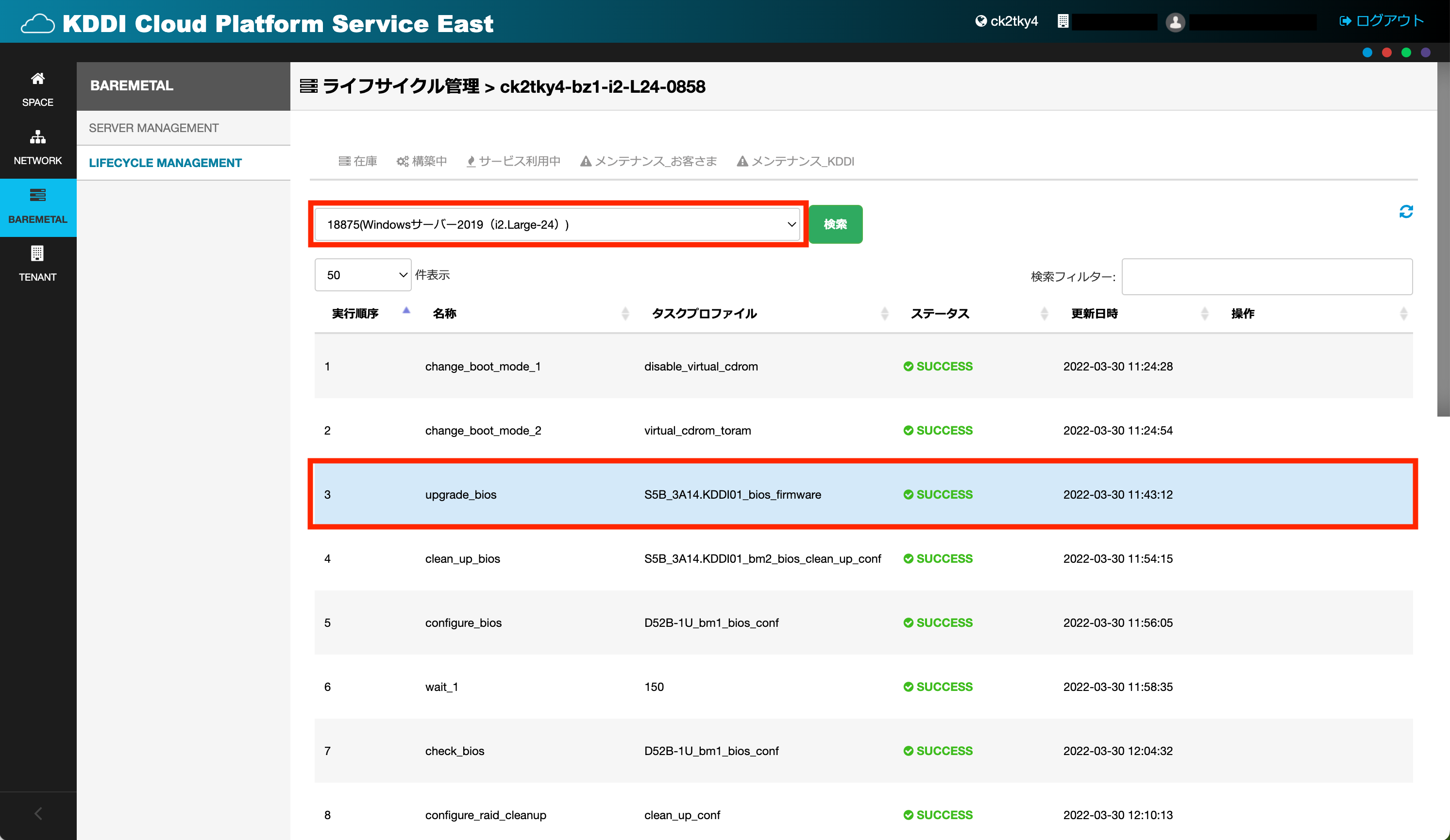
現在のBIOSバージョンとカタログ実行履歴に記載のBIOSバージョンが異なる場合は手順3へ進んでください。
3.BIOSバージョンをマザーボード交換前の状態に戻す
以下の手順でマザーボード交換前の状態のBIOSバージョンに変更ください。
